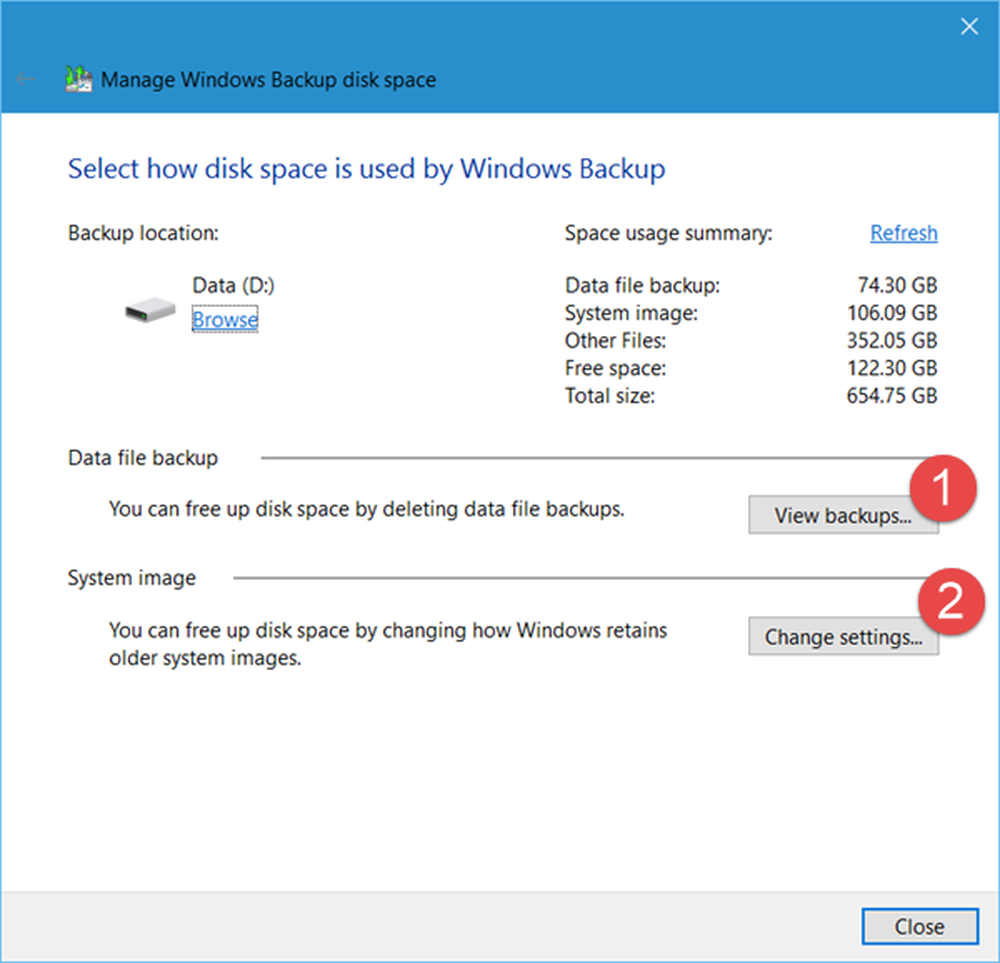Geben Sie Speicherplatz über Windows 10-Einstellungen frei
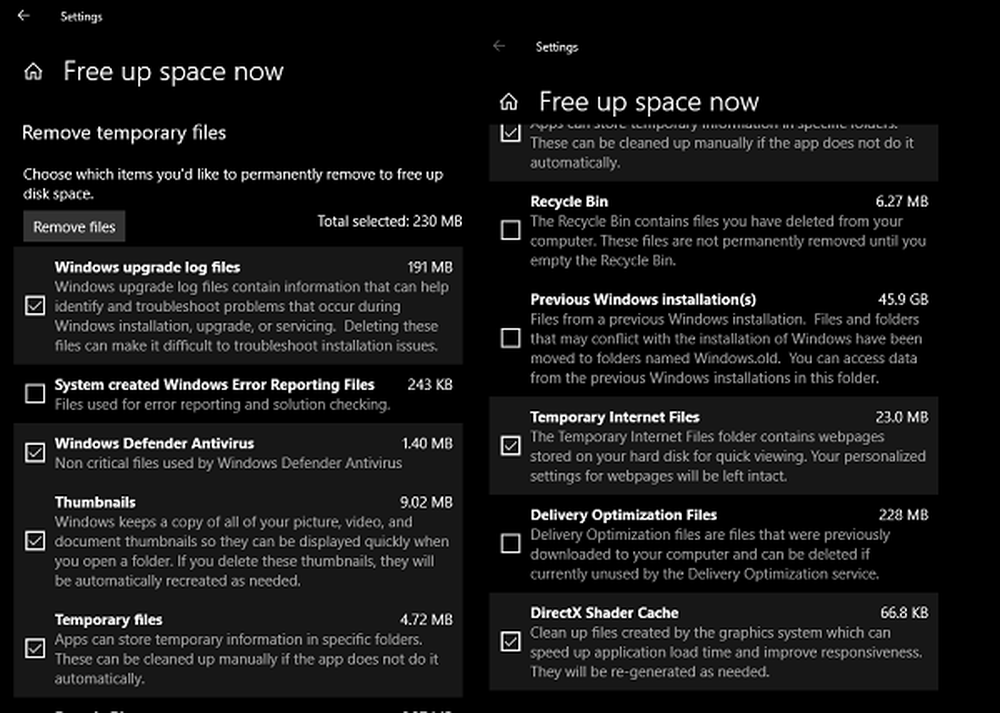
Die aktuelle Version von Windows 10 v1803 bietet jetzt ein integriertes Tool, mit dem Sie zusätzliche Dateien entfernen können, die von Ihrem Computer entfernt werden können, um Speicherplatz freizugeben. So heißt es, Platz frei machen. Das Tool verwendet die Storage Sense-Funktion unter Windows 10, mit der alle 60, 30, 15 oder täglich alle Junk-Dateien aus dem System entfernt werden können. Sie können es so konfigurieren, dass es automatisch oder in vordefinierten Intervallen ausgeführt wird.
Geben Sie Speicherplatz in Windows 10 frei
Öffnen Sie im WinX-Menü Einstellungen> System> Speicher.
Hier werden alle lokalen und angeschlossenen Speichergeräte mit Details zum freien Speicherplatz aufgelistet.
Stellen Sie sicher, dass Storage Sense aktiviert ist.
Suchen Sie als Nächstes nach einem Link, der "Free Up Space" (Freier Speicherplatz) enthält. Klicke zum öffnen.

Der nächste Bildschirm ist das integrierte Programm von Windows 10, das nach folgenden Junk-Dateien sucht und Ihnen hilft, Speicherplatz freizugeben:
- Temporäre Internetdateien.
- Lieferoptimierungsdateien.
- DirectX-Shader-Cache
- Thumbnails
- Vorherige Windows-Installationsdateien.
- Windows Upgrade-Protokolldateien.
- Das System hat Windows-Fehlerberichterstellungsdateien erstellt.
Wählen Sie die Dateien aus, die Sie entsorgen möchten, und klicken Sie auf Dateien entfernen. Sie haben bei der Auswahl eine Vorstellung von der Gesamtgröße.
Beachten Sie, dass jeder dieser Ordner detaillierte Informationen enthält, damit Sie verstehen, ob Sie ihn entfernen möchten. Nehmen wir beispielsweise an, DirectX Shader Cache ist nützlich, um die Anwendungszeit zu beschleunigen und die Reaktionsfähigkeit zu verbessern.Es ist interessant zu wissen, dass wenn Sie nur die vorherige Version von Dateien bereinigen möchten, StorageSense direkt im Bereich Freier Speicherplatz bietet. Wenn Sie sich in Storage Sense befinden, navigieren Sie zum Abschnitt "Jetzt Speicherplatz freigeben". Sie können das Kontrollkästchen auswählen Löschen Sie frühere Windows-Versionen von Windows und klicken Sie auf die Schaltfläche, um es auszuführen.

Beachten Sie jedoch, dass Sie nach dem Löschen der Datei kein Rollback auf die vorherige Windows-Version durchführen können. Sie werden standardmäßig 10 Tage lang aufbewahrt und dann automatisch gelöscht.
Das heißt, Sie sollten ein paar Dinge wissen. Browser und Apps halten Sie viele Dateien im Cache. Dies macht die Erfahrung besser, da sie Dinge, die Sie bereits gesehen haben, nicht erneut herunterladen müssen. Es macht die Erfahrung schneller. Wenn Sie Dateien von dort entfernen, muss alles erneut heruntergeladen werden. Mein Vorschlag wäre also nur, wenn Sie wirklich Platz auf Ihrem Computer benötigen.
Wie finden Sie dieses neu erstellte Tool von Windows 10 im Vergleich zum Disk Cleanup Utility oder Drittanbieter-Software zum Löschen von Junk-Dateien? Lass es uns in den Kommentaren wissen.